Dans ce guide, nous expliquons comment effectuer un changement de propriétaire pour un ou plusieurs domaines via l'[Espace Client (https://login.inleed.net)
Commencez par vous connecter à la l'[Espace Client (https://login.inleed.net) et allez à la page Nom de domaine.
Créer un nouveau transfert
Gérer le transfert de domaine
Pour commencer un nouveau transfert de domaine, cliquez d'abord sur le lien Gérer le transfert de domaine en haut de la page Nom de domaine.
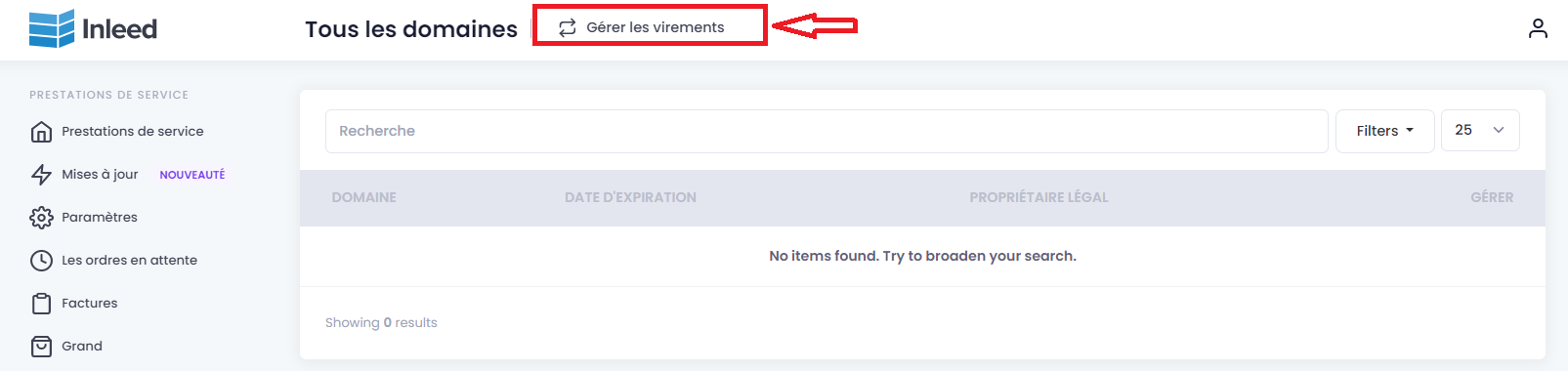
Créer un nouveau transfert
Dans cette vue, vous pouvez voir vos virements effectués précédemment. Pour en créer un nouveau, cliquez sur le lien Créer un nouveau transfert en haut de la page.
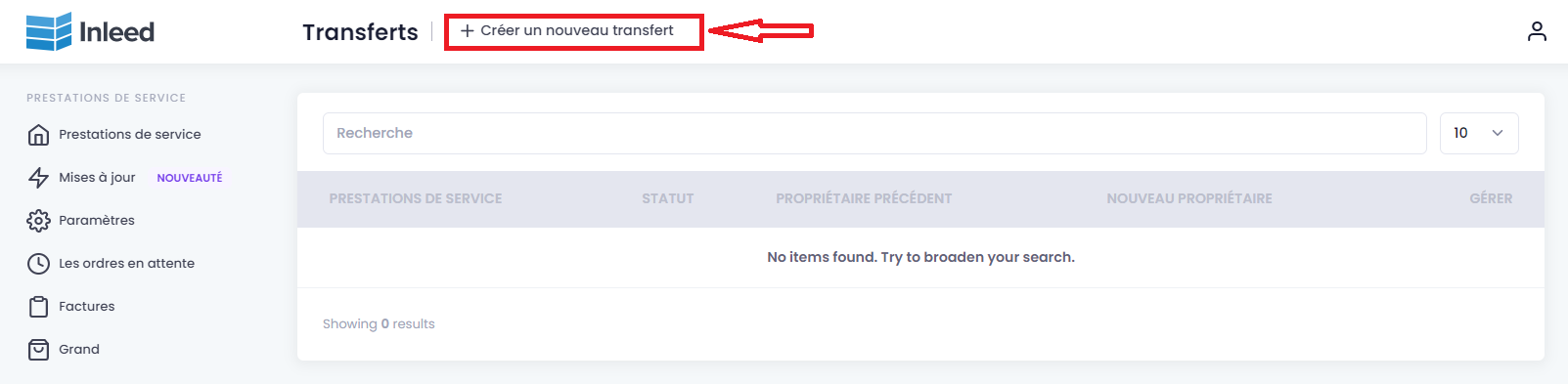
Sélectionner le domaine à transférer
Sélectionnez le ou les domaines que vous souhaitez transférer. Vous pouvez en sélectionner plusieurs à la fois, mais ils doivent alors être enregistrés auprès du même propriétaire. Si vous souhaitez transférer un ou plusieurs autres domaines enregistrés auprès d'un autre propriétaire, vous devez créer un nouveau transfert pour ce(s) domaine(s).
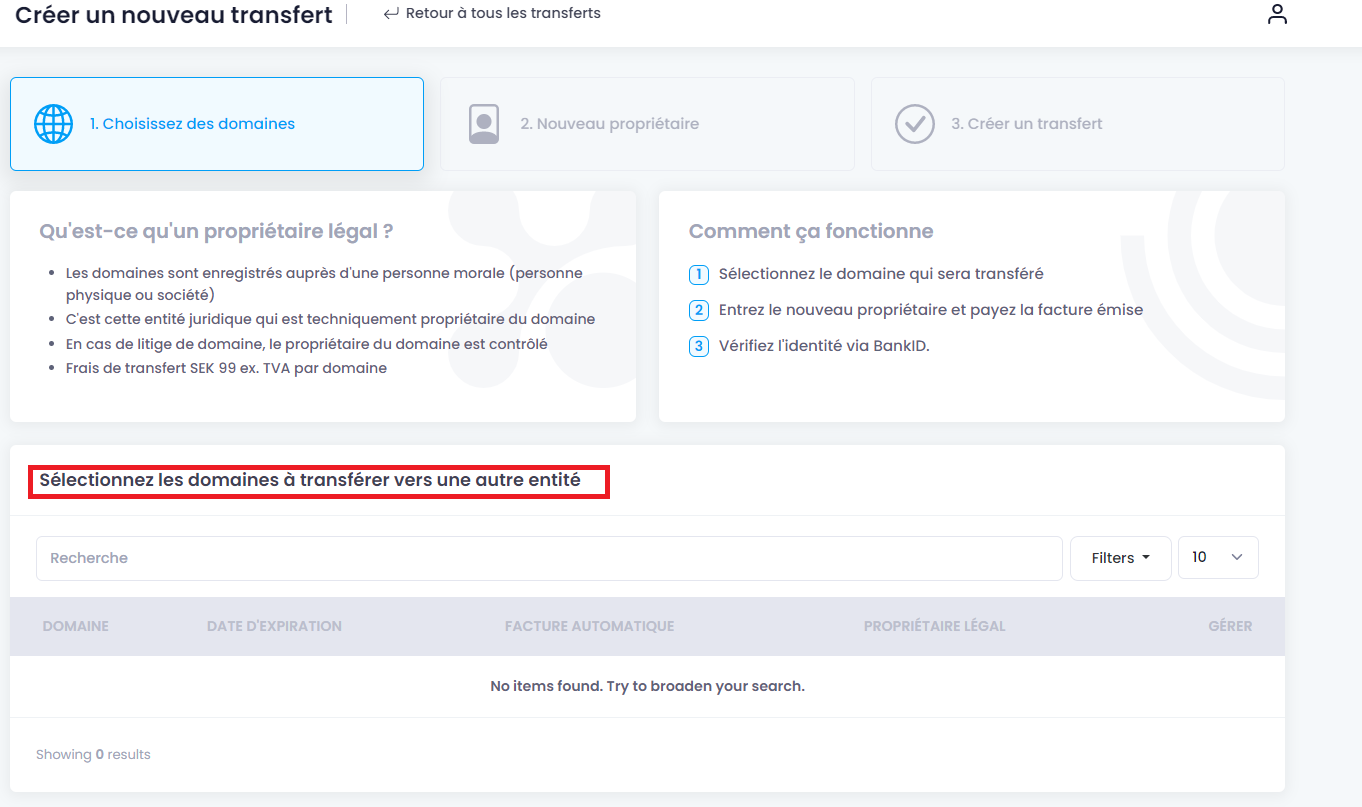
Entrez les coordonnées du nouveau propriétaire
Après avoir choisi le domaine que vous souhaitez transférer, cliquez sur l' onglet Nouveau propriétaire . Ici, vous entrez les coordonnées du nouveau propriétaire.
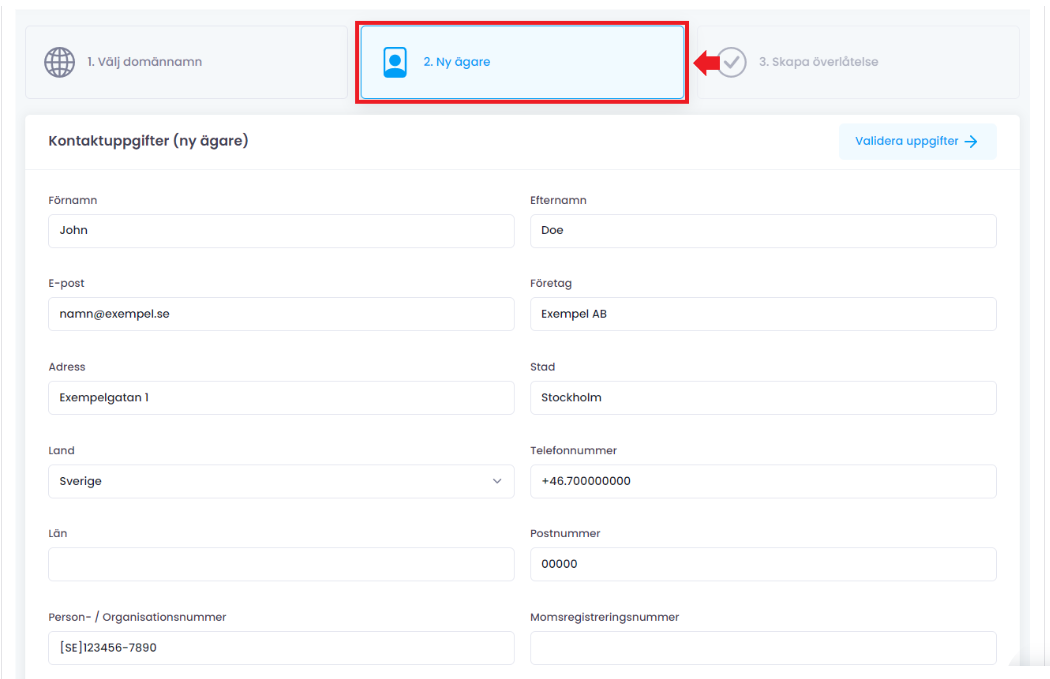
Après avoir saisi les coordonnées du nouveau propriétaire, vous devez ensuite cliquer sur le bouton Valider les informations pour valider les données. Une vérification est effectuée pour s'assurer que les données sont valides.
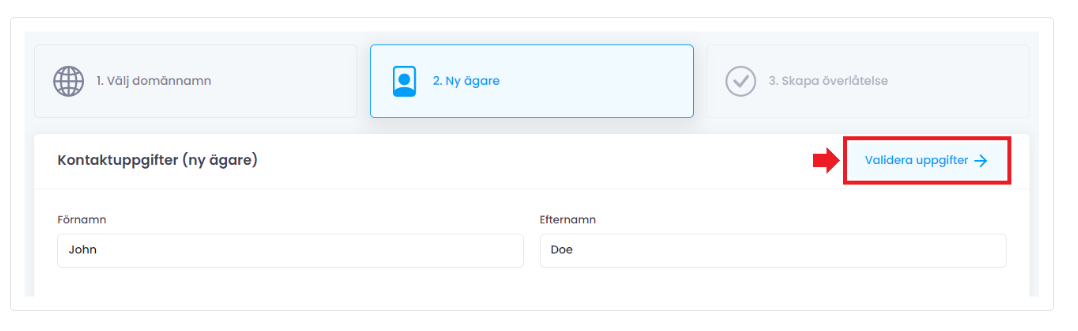
Ordonner le changement de propriétaire
Vous avez maintenant choisi le(s) domaine(s) que vous souhaitez transférer et spécifié les coordonnées du nouveau propriétaire. Pour ensuite commander le virement, cliquez sur le bouton Commander
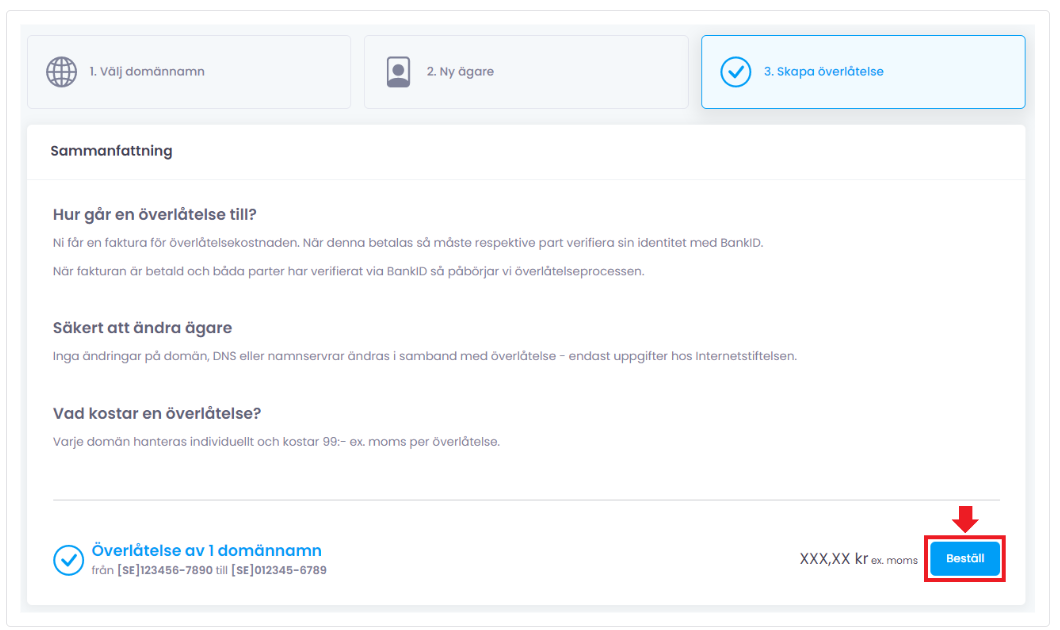
Payer les frais de transfert
Vous pouvez choisir de payer les frais de transfert par Swish, par paiement direct (carte), par virement bancaire, par virement automatique ou par prépaiement. Dès que le paiement a été reçu, le processus se poursuit et le propriétaire actuel et le nouveau propriétaire reçoivent tous deux un courriel concernant le transfert.
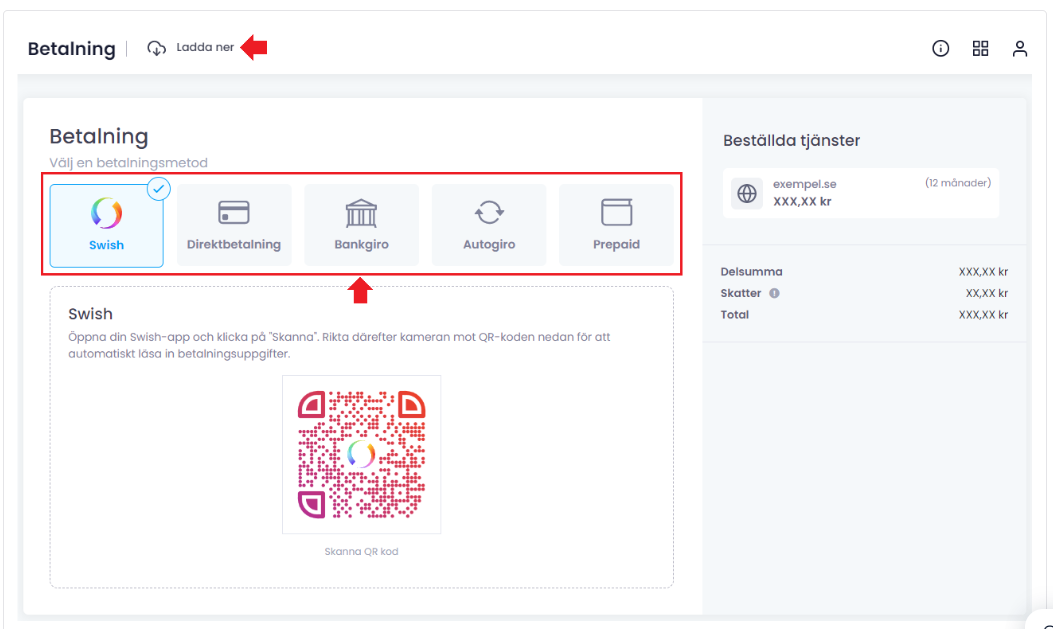
Vérifier le changement de propriétaire
Une fois le paiement reçu, un courriel est envoyé à l'adresse électronique du propriétaire actuel et à celle du nouveau propriétaire afin de vérifier le transfert. Pour ce faire, il suffit de cliquer sur le lien figurant dans l'e-mail et de signer le transfert à l'aide de Banque-ID.
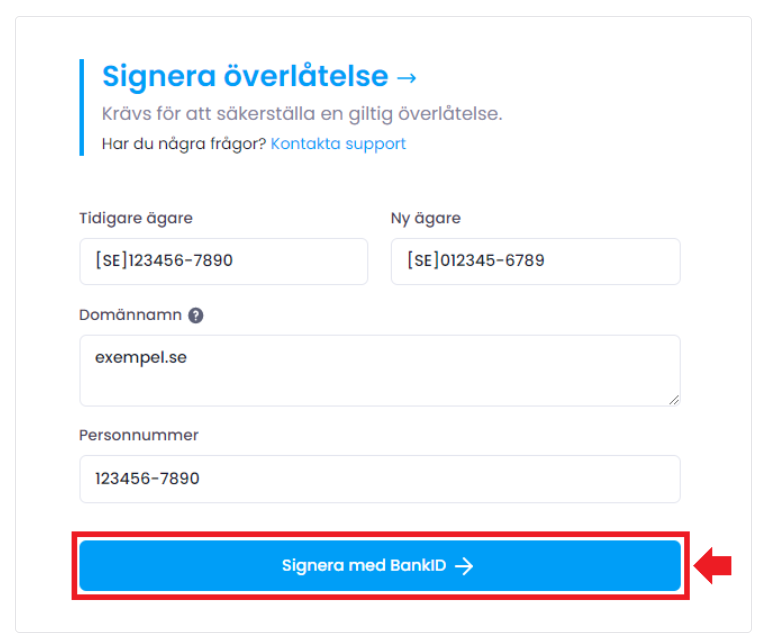
Dès que les deux parties ont signé le virement via Bank-ID et que la signature a été validée, nous recevons le dossier. Après un contrôle et une vérification minutieux, le transfert est effectué. Lorsque le transfert est terminé, vous recevez un courriel de confirmation du transfert.
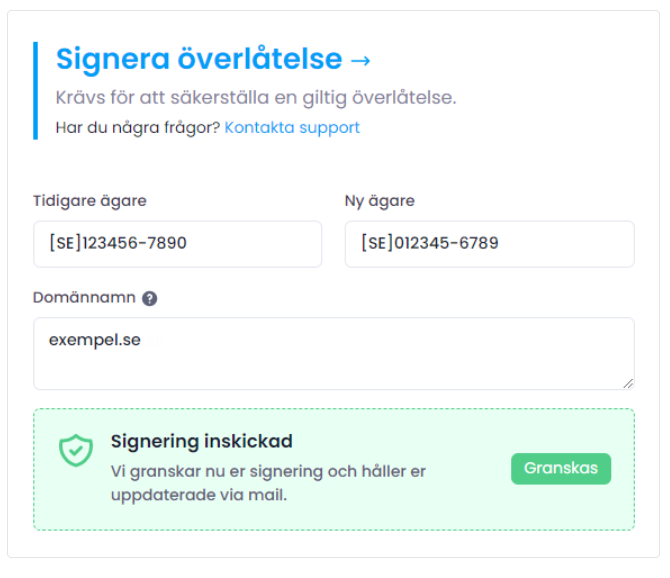
Si vous avez des questions, n'hésitez pas à contacter notre service d'assistance pour obtenir de l'aide.
 English
English
 Swedish
Swedish
 French
French